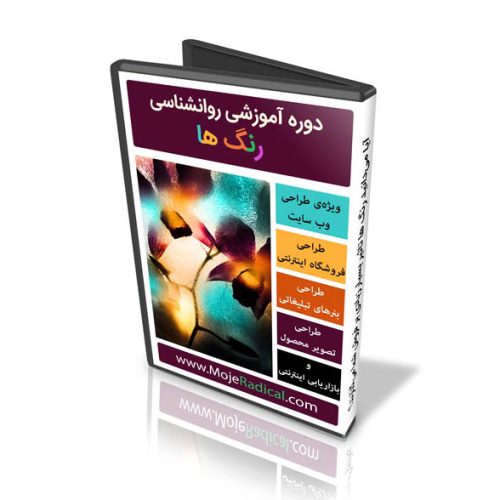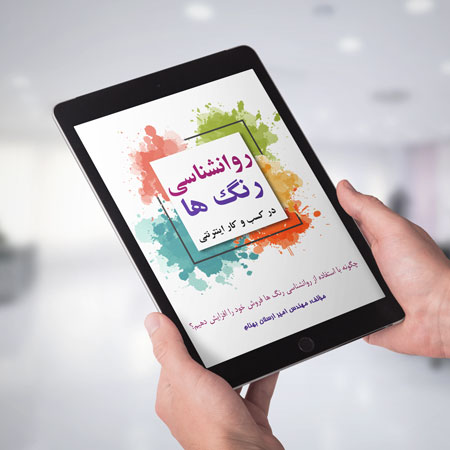جمع كل سبد خريد: 590,000 تومان
آموزش به روز رسانی اصولی سایت وردپرس
به روز رسانی سیستم مدیریت محتوای وردپرس بسیار اهمیت دارد. به روز رسانیهای امنیتی و نسخههای جدید وردپرس به شما کمک میکنند تا از بهرهوری و کارایی بهتری برخوردار شوید و سطح امنیت سایت خود را به شدت افزایش دهید. بنابراین، بهتر است که همواره سیستم خود را به روز نگه دارید و آخرین نسخههای موجود را استفاده کنید. اما قبل از به روز رسانی، اطمینان حاصل کنید که از سایتتان بکاپ گرفته باشید.
چرا برای به روز رسانی سایت باید تقویم زمانی داشته باشیم؟
به روز رسانی سایت یک کار حساس است و در چند سالی که مششغول فعالیت هستیم بارها سایتهایی را دیدیم که بعد به روز رسانی غیر استاندارد با چالشهای زیادی روبرو شده اند. برای به روز رسانی باید وقت کافی را در نظر گرفت و بعد آپدیت یکبار سایت را به طور کامل چک کرد.
به هم ریختگی سایت بعد آپدیت، بروز مشکل امنیتی بعد به روز رسانی، تغییر در پیکربندی ورژن جدید برخی افزونهها، تداخل بین افزونهای و … از جمله مواردی هستند که بعد به روز رسانی ممکن است گریبان شما را بگیرند.
پس بهتر است به صورت باز زمانی ماهیانه، سه ماه یکبار، شش ماه یکبار و یا حداکثر سالی یکبار علاوه بر به روز رسانی کامل سایت، استانداردهای جدید امنیتی را نیز در سایت خود پیاده سازی کنید.
چگونه سایت وردپرس را به روز رسانی کنیم؟
برای به روز رسانی سایت وردپرس مراحل زیر را دنبال کنید:
1. پشتیبانگیری از سایت: این گام بسیار مهم است. پیش از هرگونه به روز رسانی، فایلها و پایگاه دادههای سایت خود را پشتیبان بگیرید. این کار خیال شما را راحت میکند که در صورت بروز مشکلات، به وضعیت قبلی بازگردید.
2. اطمینان از سازگاری پوسته و افزونهها: مطمئن شوید که پوسته (قالب) و افزونههای استفاده شده در وبسایت شما با نسخه جدید وردپرس سازگار هستند. برای این کار، میتوانید با توسعهدهندگان پوسته و افزونهها تماس بگیرید یا از توضیحات نسخه جدید وردپرس استفاده کنید. (اگر از قالب و پلاگین استاندارد در طراحی سایت خود استفاده کنید، معمولا بخاطر این موضوع دچار مشکل نمیشوید.)
3. به روز رسانی از طریق داشبورد وردپرس:
– وارد داشبورد مدیریت وردپرس شوید.
– در بخش “پیشخوان”، اگر نسخه جدید وردپرس موجود باشد، یک اطلاعیه به شما نشان داده میشود. در این صورت، بر روی “بهروزرسانی” کلیک کنید.
– صفحه به روز رسانی نمایان میشود و میتوانید با کلیک بر روی “به روز رسانی”، فرآیند به روز رسانی را آغاز کنید.
4. اطلاعات دسترسی FTP یا SSH:
– در برخی مواقع، به دلیل محدودیتهای سرور یا امکان بروزرسانی مستقیم، ممکن است نیاز به ورود از طریق FTP یا SSH داشته باشید. در این صورت، اطلاعات ورود به حساب FTP یا SSH را آماده کنید. اگر این اطلاعات را ندارید، میتوانید از شرکتی که دامنه و هاست خود را تهیه کردید سوال کنید.
5. به روز رسانی از طریق FTP یا SSH:
– اگر به روز رسانی از طریق داشبورد وردپرس موفقیتآمیز نبود، میتوانید به روز رسانی را از طریق FTP یا SSH انجام دهید. برای این کار، فایلهای جدید وردپرس را دانلود کنید و جایگزین فایلهای قدیمی در سرور خود کنید. همچنین فایل wp-config.php را از پوشه اصلی سایت خود بررسی کنید تا اطمینان حاصل شود که تنظیمات دیتابیس همچنان صحیح است. (به جز wp-config.php و پوشه wp-content بقیه قسمتها را جایگزین کنید.)
6. بررسی و اعمال تغییرات: پس از به روز رسانی، سایت خود را بررسی کنید تا اطمینان حاصل شود که همه چیز به درستی کار میکند. در صورت وجود هر گونه مشکل، بازگردید به نسخه قبلی از پشتیبانگیری کردهاید و از یک فرد متخصص کمک بگیرید.
7. بازیابی فایلها و دادهها (در صورت نیاز): اگر هر گونه مشکلی پس از به روز رسانی رخ داد، میتوانید از فایلها و دادههای پشتیبان استفاده کنید تا به وضعیت قبلی بازگردید.
با رعایت این مراحل، به روز رسانی سایت وردپرس خود را به صورت ایمن و موثر انجام دهید.
میخواهید سایت خود را به روزرسانی کنید؟
اگر دارید این مطلب را میخوانید، یعنی همین حالا بهترین زمان برای بهروزرسانی سایت وردپرس شماست! آیا سایت شما به آخرین نسخه وردپرس بهروز شده است؟ آیا از جدیدترین به روز رسانیهای امنیتی و فنی بهرهمند هستید؟
با خدمات بهروزرسانی سایت وردپرس توسط موج رادیکال، سایت خود را به سادگی و با اطمینان خاطر به آخرین نسخه بهروز کنید.خیالتان از بابت مسئل فنی، رفع تداخلات بعد آپدیت و چکاپ کامل سایت بعد آپدیت راحت باشد.
ما علاوه بر به روز رسانی کامل وردپرس، قالب و افزونهها، ورژن php هاست، سازگاری آن با پلاگینها، به روز رسانیهای امنیتی و اسکن امنیتی سایت را نیز بررسی میکنیم. همچنین بعد از اتمام کار سایتتان را از دید کاربر بررسی میکنیم تا مطمئن شویم اختلالی در فرآیندها و عملکرد طبیعی سایتتان وجود ندارد. 7 روز بعد به روز رسانی نیز شما را پشتیبانی می کنیم و مشکلات احتمالی که ممکن است بعد به روز رسانی ایجاد شده باشد را بدون اخذ هزینه برایتان رفع میکنیم.
با انتخاب خدمات بهروزرسانی سایت وردپرس موج رادیکال، به سادگی و با اطمینان به آخرین فناوریها و امنیتهای ارائه شده توسط وردپرس دست پیدا کنید و تجربه بهتری برای کاربران خود فراهم کنید.
برای کسب اطلاعات بیشتر از هزینه و زمان به روز رسانی سایت وردپرس با شماره 09213808492 در واتساپ در ارتباط باشید.

 عضویت ویژه موج رادیکال
عضویت ویژه موج رادیکال